Wenn Sie in Excel die bedingte Formatierung verwenden , ist es sehr wahrscheinlich, dass Sie wissen, dass mehrere Regeln gleichzeitig angewendet werden können. Aus diesem Grund ist es wichtig, die Regeln zu verwalten . Auf diese Weise können wir alles in Ordnung halten, organisieren und nach Bedarf anwenden.
Wir können nicht leugnen, dass Microsoft Excel für viele von uns ein grundlegendes Programm ist. In unserem Fall haben wir Ihnen sogar eine Vielzahl von Anleitungen zu dieser nützlichen Anwendung hinterlassen, wie zum Beispiel: Benennen einer Tabelle, die die Organisation erleichtert; Grafiken überlagern, was eine Präsentation deutlich verbessert oder ein Tortendiagramm erstellen, das manchmal viel besser präsentiert wird.
Dieses Mal werden wir sehen, wie wir Regeln für die bedingte Formatierung verwalten, auf diese Weise können wir unsere Regeln besser organisieren, sie bei Bedarf anwenden und die Harmonie in unseren Dateien aufrechterhalten.
Contents
Regelmanager in Excel
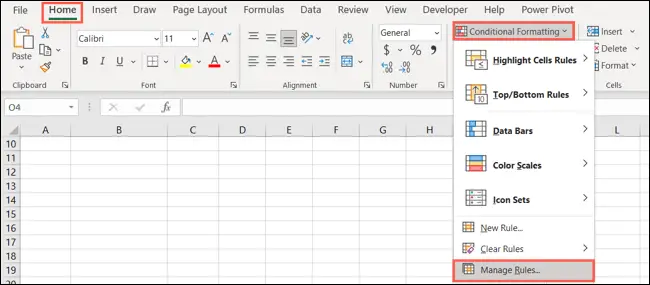
Bevor wir den Regelmanager öffnen, müssen wir ein bestimmtes Blatt auswählen, mit dem wir arbeiten möchten. Jetzt gehen wir auf die Registerkarte “Start”, klicken auf “Bedingte Formatierung” und wählen “Regeln verwalten”.
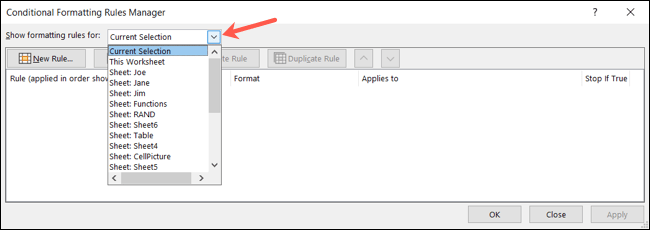
Ein neues Fenster “Manager für bedingte Formatierungsregeln” wird angezeigt. Wir verwenden das Dropdown-Feld oben, um die Tabelle auszuwählen oder die aktuelle Auswahl an Zellen zu verwenden und die Regeln anzuzeigen.
Dies gibt uns die Möglichkeit, zwischen den Regeln zu wechseln, die wir für verschiedene Arbeitsblätter in unserer Arbeitsmappe konfigurieren.
Regeln für die bedingte Formatierung verwalten
Oben im Regelmanager finden wir verschiedene Aktionen, die wir ausführen können. Nachdem wir eine Aktion ausgeführt haben, klicken wir unten auf “Übernehmen” und “OK”.
Erstellen Sie eine neue Regel
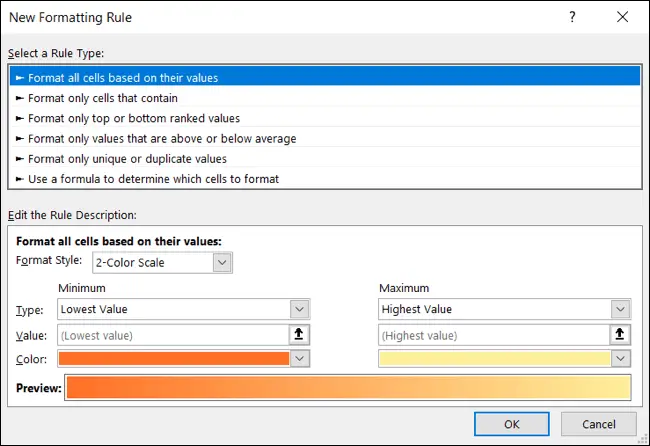
Wir klicken auf “Neue Regel”, um eine andere im aktuellen Blatt oder für die ausgewählten Zellen konfigurieren zu können. Wenn wir noch keine Zellen ausgewählt haben, müssen wir sie nur in der Spalte “Gilt für” für diese Regel hinzufügen.
Regel bearbeiten
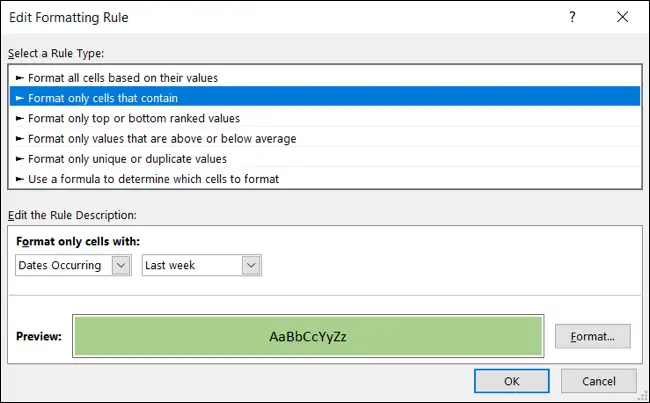
Wenn wir auf “Regel bearbeiten” klicken, können wir ihren Typ und ihre Beschreibung ändern. Dieses Feld ähnelt zu sehr dem Fenster “Neue Regel”. Hier können wir Änderungen an der Regel oder am Format vornehmen.
Regel löschen
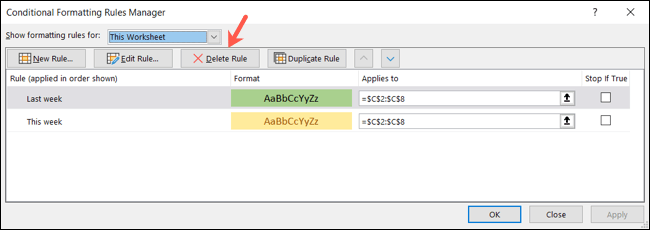
Falls wir eine Regel komplett löschen möchten, klicken wir auf “Regel löschen”. Wir müssen nur beachten, dass wir nicht um eine Bestätigung gebeten werden, diese wird sofort gelöscht. Daher müssen wir bei der Verwendung dieser Option vorsichtig sein.
Eine Regel duplizieren
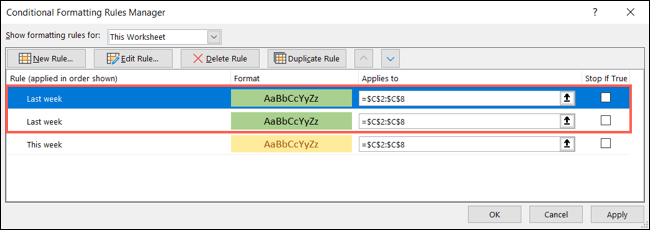
Eine ziemlich einfache Möglichkeit, eine ähnliche bedingte Formatierungsregel einzurichten, besteht darin, eine bereits vorhandene zu duplizieren. Vielleicht haben wir eine datumsbasierte Regel erstellt, sodass alle Daten der letzten Woche grün markiert sind. Aber es stellt sich heraus, dass wir auch eine Regel für die gelb markierten Termine dieser Woche wollen. Dazu können wir die erste Regel duplizieren, dann auf „Regel bearbeiten“ klicken und die entsprechenden Anpassungen vornehmen.
Regeln neu ordnen
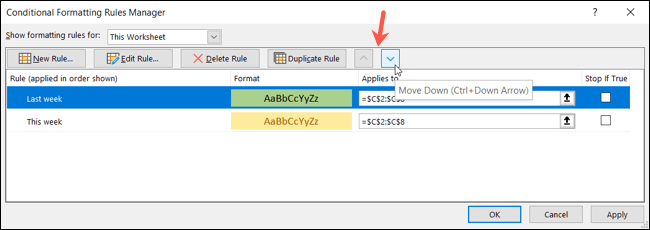
Die im Tool aufgeführten Regeln sind in der Reihenfolge ihrer Anwendung aufgeführt. Dies bedeutet, dass, wenn Sie mehr als eine Regel für denselben Zellensatz haben, diese in der angezeigten Reihenfolge angewendet werden. Glücklicherweise gibt es die Möglichkeit, diese Reihenfolge zu ändern.
Wir wählen einfach eine Regel aus, die wir nach oben oder unten verschieben möchten und verwenden dafür die entsprechende Regel.
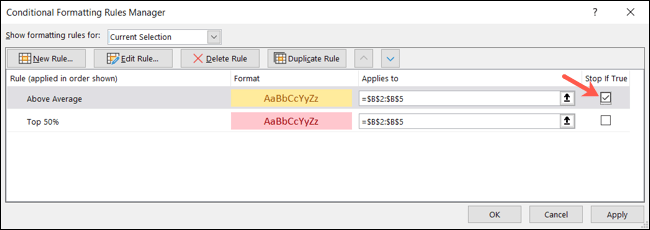
Neben der Neuordnung der Regeln möchten wir vielleicht irgendwann auch deren Anwendung verhindern. In diesem Fall sollten wir das Kontrollkästchen rechts für die Regel “Stop if true” aktivieren. Wenn dann die Regel und die bedingte Formatierung angewendet wird, werden keine weiteren Regeln mehr angewendet.